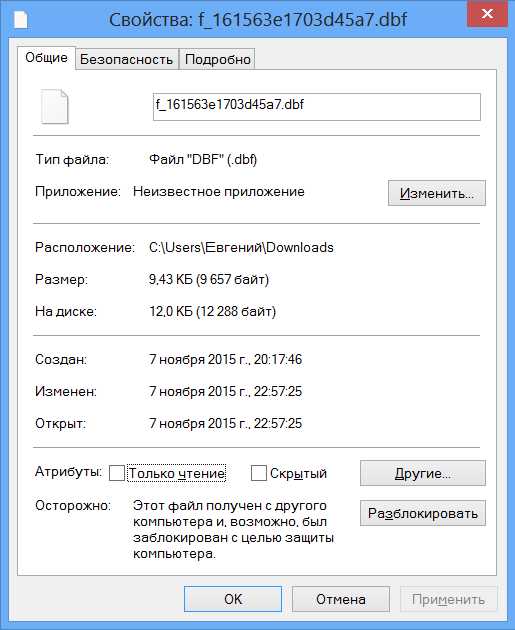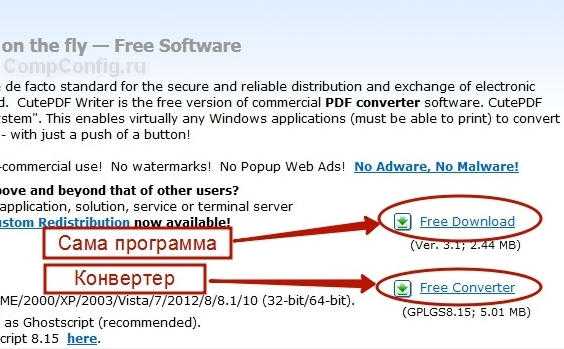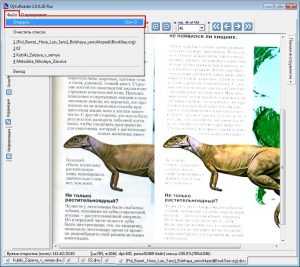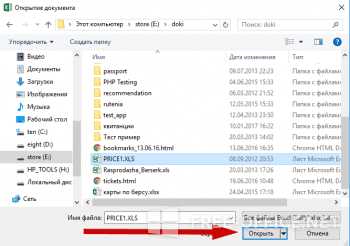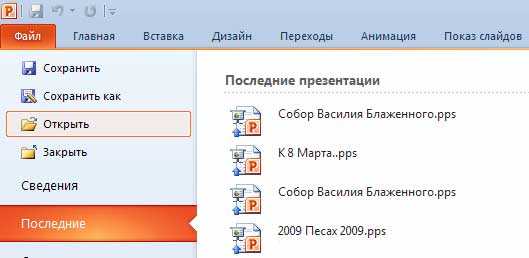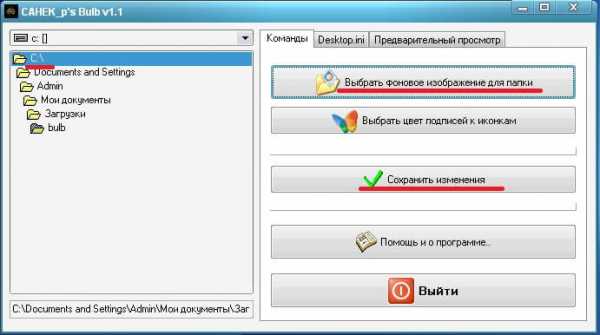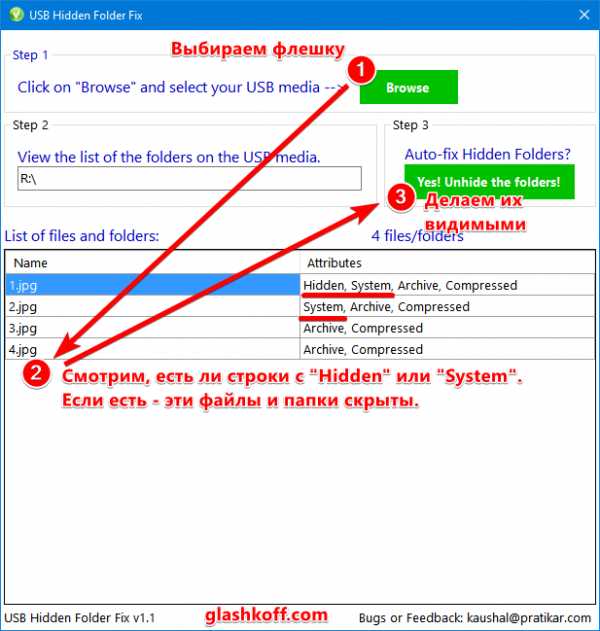Как вытащить апк файл из телефона
Как извлечь APK файлы из установленных приложений без рута
Хотя пользователи могут скачивать программы из Play Store, но он не позволяет людям извлекать файл APK. Были некоторые хитрости, которые помогли пользователям получить APK-файл прямо из Play Store. Тем не менее, эти уловки были прикрыты с годами. Однако, если вы хотите извлечь APK из уже установленных приложений на вашем телефоне, то из этой статьи вы узнаете как это сделать. Это позволит вам получить APK из любого стороннего приложения, которое установлено у вас на телефоне.

Зачем вам нужен файл APK?
Может быть любая причина, по которой кому-то нужен файл APK, и вот некоторые из них. Предположим, у вас в телефоне есть приложение, которое не было доступно в Play Store, и админы удалили его из всех сторонних ресурсов. В такие моменты, если вы хотите установить одно и то же приложение на другой мобильный телефон, то не сможете этого сделать, поскольку файлы APK сейчас недоступны. Таким образом, вы можете извлечь системный файл из уже установленного приложения и перенести его на другой телефон, чтобы без проблем установить нужное приложение.
Если на вашем компьютере установлена Android Studio, вы можете отредактировать APK-файл и использовать модифицированную версию приложения. Возможно, оно не будет принят в популярных репозиториях приложений для Android, но вы можете использовать его на своем мобильном телефоне.
Важно помнить, что невозможно извлекать системные приложения из своего телефона. Если вы установили приложение вручную из Google Play Store или из сторонних источников, вы можете использовать этот трюк, чтобы получить файл APK.
Для этого можно воспользоваться помощью различных специализированных приложений. Существует своего рода утилиты, которое позволят выполнить данную операцию. Итак.
Super Backup & Restore
Это универсальное приложение, которое умеет делать резервные копии всех программ, которые вы установили на свой телефон. Неважно, что это: приложения, SMS, контакты, журналы вызовов или что-то еще. Super Backup & Restore универсальное решение для резервного сохранения и восстановления данных для Android. Многие люди, которые не входят в учетную запись Google на новом мобильном телефоне, используют это приложение для перемещения всех важных данных со старого телефона на новый. Данное приложение доступно бесплатно, и вы можете скачать его на Android начиная с 4й версии. Пользовательский интерфейс Super Backup & Restore довольно хорош, он работает плавно и без каких-либо задержек.
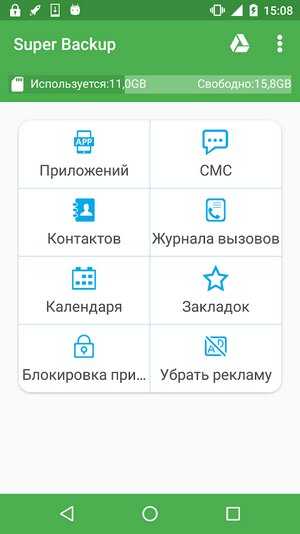
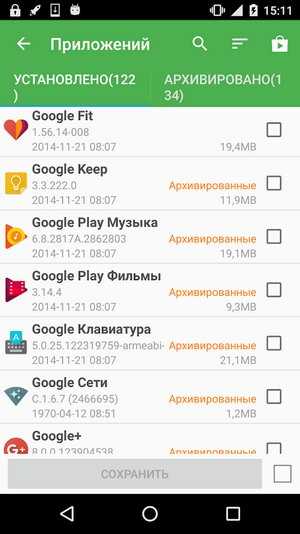
AirDroid
AirDroid — это одно из лучших решений, когда вам нужен удаленный доступ к вашему телефону и простая передача некоторых файлов. Помимо удаленного доступа к телефону, вы можете отразить экран Android на своем компьютере. Наиболее важной особенностью является то, что вы можете извлечь APK файл на свой компьютер. Это означает, что вам не нужно перемещать файл APK с телефона, чтобы сэкономить место, поскольку AirDroid делает это по умолчанию. Что касается совместимости, то у вас должен быть версии Android 4.0 и выше.

ES File Explorer
ES File Explorer — распространенное и широко используемое приложение для управления файлами Android, которое доступно бесплатно для Android 4.0+. С помощью этого бесплатного приложения для управления файлами вы можете извлечь системные файлы с вашего мобильного телефона. Фактически, приложение это делает автоматически. Вы можете просто поделиться или переместить файл APK на любое другое устройство с помощью электронной почты или служб мгновенных сообщений. Открыв приложение на своем мобильном телефоне, перейдите в раздел «Домой» и нажмите кнопку «приложение». Вы увидите все извлеченные файлы APK. Лучшая часть этого приложения — вы можете найти файлы некоторых системных приложений. Однако есть и минус, это приложение показывает рекламу. Если вы хотите отключить ее, то придется приобрести платную версию.
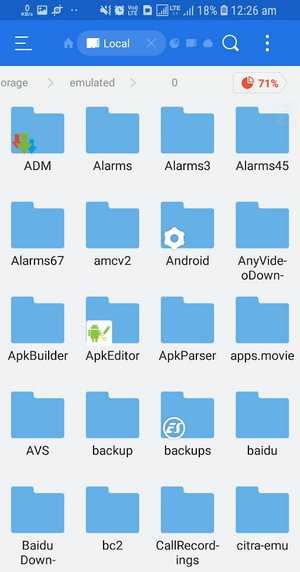
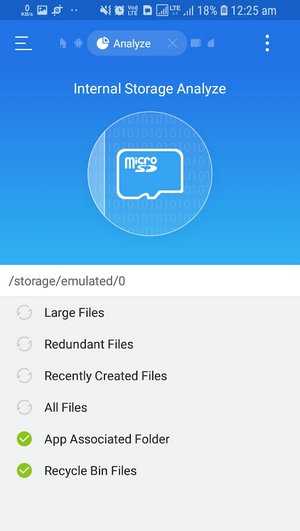
APK Extractor
Очень простое приложение для Android, предназначенное для выполнения только одной работы, которую оно выполняет идеально. Как следует из названия, вы можете извлечь файл APK из всех установленных приложений. Он очень прост в использовании. По сути, вы можете создать резервную копию приложения со своего телефона и переместить файл резервной копии на другое устройство по электронной почте.
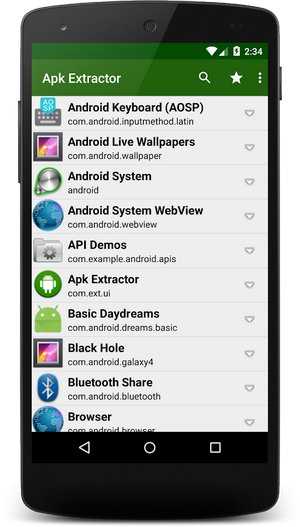
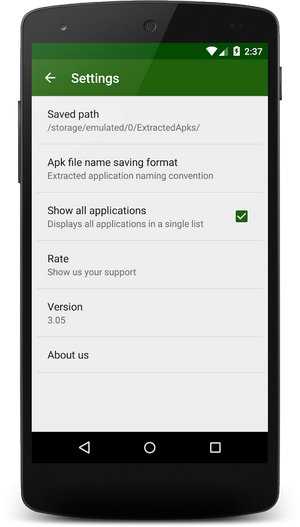
От сторонних приложений, установленных вручную, до некоторых системных приложений, все это с легкостью можно быстро извлечь и получить APK файл. Хотя в загрузке ничего не говорится о совместимости, у вас должен быть Android 5.0 или более поздняя версия, чтобы загрузить ее из Google Play Store.
С этим еще читают:
- Как проверить, следит ли кто через телефон за мной Смартфоны и планшеты Android становятся все более мощными, что сокращает потребность в ежедневном использовании более мощных персональных компьютеров. Это также означает, что мы все чаще […]
- Чем заменить Clean Master на Android? Clean Master — это приложение для очистки Android-системы от ненужных файлов и личных данных с громадной популярностью в Google Play, имеющее более 4 сотен миллионов загрузок. Но высокая […]
- Обзор лучших флагманских чехлов для Samsung Galaxy S20 Ultra В течение многих лет Samsung пыталась проводить универсальную политику в отношении моделей смартфонов. Портфолио компании включает в себя телефоны с низкой, средней и высокой ценой. В 2019 […]
- Советы и рекомендации для Google Chrome на смартфонах Android Google Chrome, с уверенностью можно сказать, что он является одним из часто используемых интернет-браузеров, как на смартфонах, так и на планшетах, на персональных компьютерах и особенно […]
- Как обезопасить своего ребенка с помощью современных гаджетов? Для каждого родителя обеспечение максимальной безопасности ребенка является приоритетом. Это непростая задача, тем более что существует много потенциальных рисков, которые могут произойти […]
3 Способа как извлечь установочный файл с приложением (.apk) из системы
Очень часто после скачивания приложения из Google Play или другого неизвестного источника появляется необходимость сохранить на своем устройстве установочный файл с приложением (.apk). Например, для того чтобы передать интересное приложение по Bluetooth. Однако не всегда есть время искать установочный файл на различных файлообменниках и многочисленных ресурсах, посвященных Android-тематике. Поэтому, для того, чтобы извлечь установочный файл с приложением (.apk) из устройства, существует несколько нехитрых способов. В данном примере я расскажу вам о трех наиболее популярных.
Способ №1
чтобы извлечь установочный файл с приложением (.apk) из устройства, необходимо:
1) Для начала скачать файловый менеджер - Astro File Manager и запустить скачанное приложение. В том случае, если Astro File Manager у вас уже установлен, необходимо найти его на вашем android устройстве и просто запустить (полный путь) Меню - Astro File Manager.
2) После запуска Astro File Manager мы попадаем в окно, в котором видим присутствующие на устройстве накопители памяти и список серии облачных сервисов (в них всегда можно зарегистрироваться, либо авторизоваться, расширив тем самым внутреннее пространство устройства на несколько лишних Gb).
3) Затем делаем свайп влево, открыв основное меню приложения.
4) После этого необходимо щелкнуть на пункте Менеджер приложений, попав в новое окно, показывающее все установленные на вашем смартфоне или планшете приложения.
5) Для того, чтобы извлечь установочный файл с приложением (.apk) из устройства, необходимо тапнуть на приложение которое нужно извлечь, например Google Chrome, тапаем на иконку Google Chrome и перед нами появятся два предложения: сделать резервную копию или деинсталлировать.
6) Тапаем на левый пункт Рез. копия и ждем окончания процесса. После того, как копирование будет завершено, установочные файлы приложений можно будет найти в памяти телефона.
7) Полный путь до установочных файлов приложений выглядит таким образом: /sdcard/bakups.
Способ №2
Устанавливаем приложение Root unistaller. Открываем приложение, Root Unistaller отсканирует сколько у вас приложений и сделает бекап всех приложений по пути:
С телефона mnt\sdcard\ RootUnistaller\autobackups.
C компьютера (чтобы телефон распознавался как флешка) sdcard\ RootUnistaller\autobackups.
Способ №3
Получаем Root. Устанавливаем приложение Root Browser. Открываем приложение и переходим по по пути \data\app\ и выбираем приложение. Если Вас интересуют системные приложения то переходим по этому пути \system\app\ и выбираем приложение. Выбранные приложения сохраняем на SDCARD (карта памяти) и делаем с ним все что хотим.
Статьи по теме APK:
3 Способа как извлечь установочный файл с приложением (.apk) из системы
Очень часто после скачивания приложения из Google Play или другого неизвестного источника появляется необходимость сохранить на своем устройстве установочный файл с приложением (.apk). Например, для того чтобы передать интересное приложение по Bluetooth. Однако не всегда есть время искать установочный файл на различных файлообменниках и многочисленных ресурсах, посвященных Android-тематике. Поэтому, для того, чтобы извлечь установочный файл с приложением (.apk) из устройства, существует несколько нехитрых способов. В данном примере я расскажу вам о трех наиболее популярных.
Способ №1
чтобы извлечь установочный файл с приложением (.apk) из устройства, необходимо:
1) Для начала скачать файловый менеджер - Astro File Manager и запустить скачанное приложение. В том случае, если Astro File Manager у вас уже установлен, необходимо найти его на вашем android устройстве и просто запустить (полный путь) Меню - Astro File Manager.
2) После запуска Astro File Manager мы попадаем в окно, в котором видим присутствующие на устройстве накопители памяти и список серии облачных сервисов (в них всегда можно зарегистрироваться, либо авторизоваться, расширив тем самым внутреннее пространство устройства на несколько лишних Gb).
3) Затем делаем свайп влево, открыв основное меню приложения.
4) После этого необходимо щелкнуть на пункте Менеджер приложений, попав в новое окно, показывающее все установленные на вашем смартфоне или планшете приложения.
5) Для того, чтобы извлечь установочный файл с приложением (.apk) из устройства, необходимо тапнуть на приложение которое нужно извлечь, например Google Chrome, тапаем на иконку Google Chrome и перед нами появятся два предложения: сделать резервную копию или деинсталлировать.
6) Тапаем на левый пункт Рез. копия и ждем окончания процесса. После того, как копирование будет завершено, установочные файлы приложений можно будет найти в памяти телефона.
7) Полный путь до установочных файлов приложений выглядит таким образом: /sdcard/bakups.
Способ №2
Устанавливаем приложение Root unistaller. Открываем приложение, Root Unistaller отсканирует сколько у вас приложений и сделает бекап всех приложений по пути:
С телефона mnt\sdcard\ RootUnistaller\autobackups.
C компьютера (чтобы телефон распознавался как флешка) sdcard\ RootUnistaller\autobackups.
Способ №3
Получаем Root. Устанавливаем приложение Root Browser. Открываем приложение и переходим по по пути \data\app\ и выбираем приложение. Если Вас интересуют системные приложения то переходим по этому пути \system\app\ и выбираем приложение. Выбранные приложения сохраняем на SDCARD (карта памяти) и делаем с ним все что хотим.
Статьи по теме APK:
Как сделать APK файл из установленного приложения на телефоне
Возможно, что некоторых пользователей интересует, как сделать APK файл из установленного приложения. Конечно, рядовому пользователю это может и не пригодиться, а вот начинающим программистам или даже профессиональным разработчикам мобильных программ окажется очень даже полезным.
Извлечение АРК из программы
Конечно, извлечь файлы из обычного АРК бывает довольно просто. Это можно даже сделать с помощью обычного архиватора. Но вот как быть, если программа уже установлена, а АРК от нее уже утерян? В этом поможет небольшая программка под названием APK Extractor. Как раз с ее помощью можно вытащить практически из любой программы АРК архив.
Скачать APK Extractor можно, к примеру, из магазина Гугл Плей по ссылке: https://play.google.com/store/apps/details?id=com.ext.ui. Скачивается она бесплатно, однако за дополнительные возможности потребуется доплатить, либо просматривать рекламу. Кроме того, APK Extractor не имеет русского языка, что может несколько осложнить ее освоение.
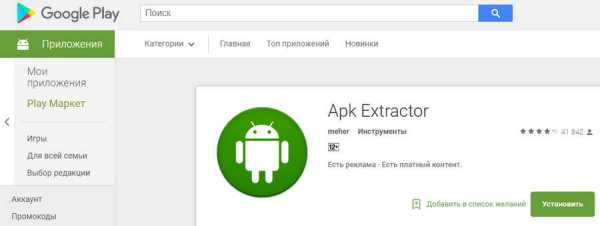 Скачать APK Extractor из магазина Гугл Плей
Скачать APK Extractor из магазина Гугл ПлейТем не менее, утилита довольно хороша и может с успехом справляться со многими программами на Андроиде. Несомненным плюсом можно считать и то, что APK Extractor не требует рут-доступа. Да и пользоваться ей очень просто:
- Для начала потребуется запустить APK Extractor на мобильном устройстве;
- Затем в окне программы появится список установленных на смартфоне или планшете программ;
- Потребуется отметить ту АРК из которой нужно извлечь;
- И дождаться, пока APK Extractor не справится со своей задачей;
- Теперь можно в любом файловом менеджере открыть папку «APK Extractor» — здесь и находится вытянутый АРК.
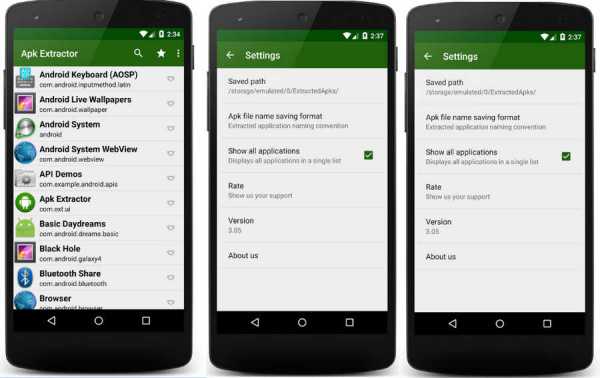 Извлечение АРК из программы
Извлечение АРК из программыКроме того, программа поддерживает возможность отправки распакованного файла на электронную почту. Можно также перенести АРК на компьютер. Допускается и сохранение АРК в облачном хранилище. Разумеется, для этого потребуется связать программу APK Extractor с почтой или с хранилищем.
С извлеченными таким образом АРК файлами можно работать в дальнейшем по своему усмотрению. Можно, например, дополнить архив своими собственными файлами, либо отредактировать уже имеющиеся. А можно просто полюбопытствовать, что же именно находится в том или ином файле, для того, чтобы в дальнейшем использовать сторонний опыт наработок в своей деятельности. Словом, применений этому предостаточно. Как видно, способы, как вытащить АРК из установленного приложения, все-таки имеются.
Вам будет интересно:
Как Извлечь Файл APK из Любого Приложения на Андроид Телефоне
Я приветствую Вас на моем блоге! И сегодня хочу поделиться с Вами методом. Как извлечь APK файл приложения со своего Android устройства. Это нужно для того, чтобы, например, поделиться с человеком какой-либо программой. При отсутствии интернета, естественно.
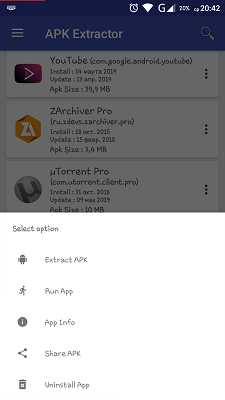
Исходя из этого, на устройстве нужно иметь всего одну программку, называется она APK Extractor. В результате, сможете извлекать любые приложения из системы Android и делиться ими любым образом.
Один раз захотел поделиться программой ZArchiver, о которой я уже писал ранее . Это без проблем у меня получилось. Отыскав в списке нужное приложение, надо на него нажать и, в итоге, в выпадающем списке найти кнопку «Extract APK». Всё, на Вашей карте памяти или памяти телефона в папке APK Extractor появится уже готовая к установке программа. Останется ею лишь поделиться!
У APK Extractorа функционал скудный, но, что очень кстати, практичный. За один раз можно извлечь сразу несколько приложений, выделив их. Можно просто удалить приложение. Прошу заметить, rut доступ не требуется, поэтому системные приложения никак не могут пострадать.
Конечно, некоторые скажут, что можно и хорошим проводником это сделать, но нужно знать на каком пути лежит установочный файл искомой программы, а с APK Extractor этого знать не обязательно. Поэтому с ним намного проще извлечь APK файл приложения из системы Андроид.
Как открывать файлы в формате APK на устройствах с андроидом программами
Формат APK — это инсталлятор для программ и игр, распространенный на операционной системе Android. При запуске автоматически производится процедура установки программного обеспечения. В некоторых случаях у пользователей наблюдаются проблемы с установщиком. Файл может не открываться, или в процессе установки возникнут ошибки. В этой ситуации необходимо знать, как открыть файл APK на андроид.
Что такое формат APK
APK содержит все необходимые элементы для установки: файлы конфигурации и манифеста, установщик. Первые нужны для предоставления сведений системе о приложении. Если он отсутствует в архиве, то операционная система не сможет выполнить заданный код и установить программу. Помимо этого, он содержит в себе графические элементы: иконки и отображение интерфейса.

Архив АПК
Как открыть APK на андроиде для просмотра архива
Открыть APK в Android можно с использованием сторонних программ. Для этого необходимо выполнить установку файлового менеджера или специального архиватора. Наиболее функциональные менеджеры — Total Commander, RS File Manager, X-Plore, Smart File и «Mi-проводник».
Файловые менеджеры
Как открыть установщик с помощью Total Commander:
- Скачать программу с Play Market и установить ее, предоставив разрешение для доступа к мультимедиа.
- Затем перейти к папке, где находится нужный элемент.
- Далее выбрать «Открыть как ZIP», и структура будет доступна для просмотра.
Обратите внимание! Файлы конфигурации будут доступны для редактирования.
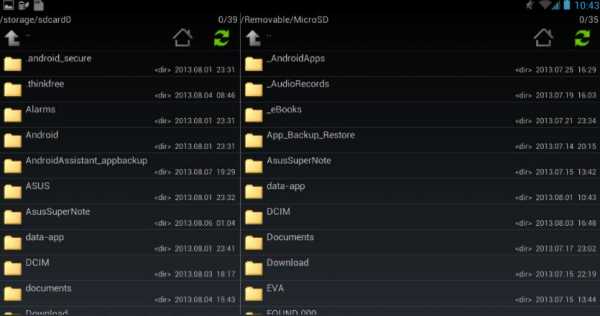
Файловый менеджер
Как открыть АПК-файлы на андроиде при помощи менеджера RS File Manager:
- Скачать программу из Play Market.
- Во время первого запуска необходимо предоставить право доступа к мультимедиа.
- На главном экране «Домашняя страница» перейти в «Internal Storage» («Внутреннее хранилище»).
- Найти папку, где находится элемент.
- Откроется новое всплывающее окно, где требуется найти вкладку «View Content», и содержимое архива будет доступно для просмотра.
Чем еще открыть APK-файл на андроид для просмотра и редактирования? Для этого подойдет простой и функциональный менеджер X-Plore:
- Произвести установку.
- После запуска разрешить доступ к папкам.
- Выбрать «Внутренний накопитель» и перейти к нужной папке.
- Выбрать элемент и удерживать его до появления контекстного меню.
- В меню выбрать «Открыть как ZIP».
Поэтапное использование менеджера Smart File:
- Скачать программу и установить ее на телефон.
- Предоставить право доступа к папкам и мультимедиа.
- На главном экране нажать на «APKS».
- Кликнуть по нужному архиву и в контекстном меню выбрать «Посмотреть».
Инструкция по использованию «Mi-проводник»:
- Установить программу на телефон из магазина приложений.
- Дать разрешение на доступ к папкам и мультимедиа.
- В главном окне выбрать «APKS».
- Отметить чекбокс и перейти к меню «Еще».
- В контекстном окне нажать «Посмотреть подробности» и получить доступ к архиву.
Андроид-архиваторы
Чем открыть формат APK на андроид? Для этого подойдут специальные архиваторы, такие как Extractor:
- Скачать и установить программное обеспечение.
- Разрешить доступ к мультимедиа.
- Перейти на главную страницу, где необходимо выбрать «Все папки».
- Найти путь расположения элемента и отметить тип файла.
- Нажать на дополнительные настройки, в контекстном меню выбрать «Открыть архив» и распаковать его.
Открытие с помощью штатных утилит телефона
Открыть APK можно с помощью штатных инструментов операционной системы. Для этого необходимо следовать следующей инструкции:
- Для начала требуется открыть «Настройки».
- В системном меню перейти к разделу «Безопасность и конфиденциальность».
- Перейти в пункт «Установка из неизвестных источников» и активировать данную опцию.
- Далее нужно перейти к папке, где находится нужный элемент.
- Нажать на него для запуска штатного установщика Android.
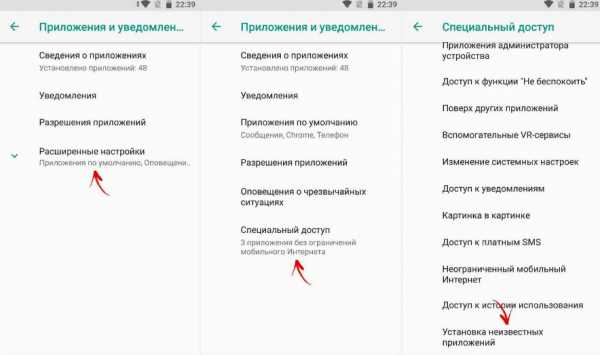
Стандартные настройки телефона
Важно! С помощью стандартных инструментов можно производить только установку, просматривать структуру или выполнять редактирование невозможно.
Как распаковать и отредактировать
Можно не только открывать APK, но и производить его редактирование. Пользователь может изменить системную конфигурацию, дополнить программный код или удалить некоторые параметры, например, рекламные баннеры из приложения. Для модификации понадобится программа APK Editor.
Управление и интерфейс:
- На главной странице представлено несколько опций: «Выбрать», «Извлечь из программы». Нужно выбрать то, что необходимо.
- Для редактирования необходимо выбрать файл на внутреннем или внешнем накопителе.
- Затем найти элемент и вызвать контекстное меню путем удержания.
- Во всплывающем окне нажать «Редактирование ресурсов» или «Общее редактирование». В первом случае можно изменить практически все элементы: программный код, конфигурацию. Во втором варианте предусмотрена возможность изменить название, версию и место установки.
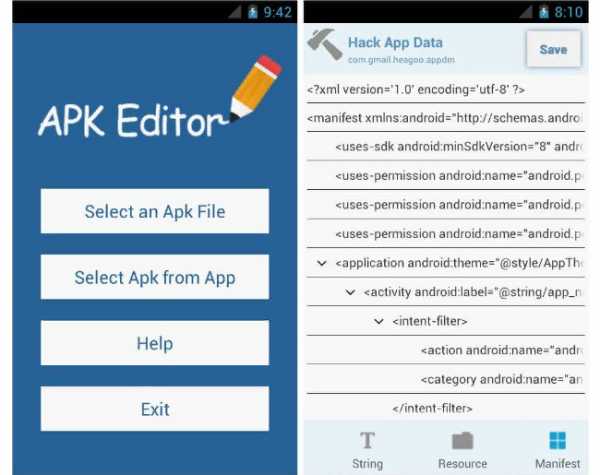
Экспортирование АПК
Как извлечь APK из установленного приложения
Чтобы извлечь элемент из уже установленного приложения, необходимо воспользоваться помощью стороннего программного обеспечения. Для этих целей подойдет программа APK Extractor.
Для извлечения необходимо следовать инструкции:
- Скачать ПО из Play Market и выполнить его установку.
- При первом запуске дать разрешение на доступ к папкам и мультимедиа.
- Затем вызвать боковое меню и открыть вкладку «Мои приложения».
- В списке выбрать нужную программу и отметить чекбокс.
- В нижней части экрана нажать на кнопку «Экспорт».
Почему не открывается APK на Android и как решить проблему
Проблемы с открытием бывают в том случае, если сам файл поврежден или имеет ошибку конфигурации. Тогда необходимо скачать элемент с другого источника. Если возникает синтаксическая ошибка, то поврежден манифест-файл. В этой ситуации также требуется скачать приложение с другого ресурса.
Если инсталлятор не запускается, то требуется дать разрешение на установку приложений из неизвестных источников.
Обратите внимание! Часто бывает, что файл создан для конкретной версии операционной системы, например, для Android 5. Если установка производится на старшую версию, то будет вылетать ошибка. Необходимо найти установочный пакет для своей версии ОС.
Если нужно инсталлировать программу, которая уже установлена на телефоне, то рекомендуется удалить прежнюю версию, в противном случае может случиться конфликт программного обеспечения.
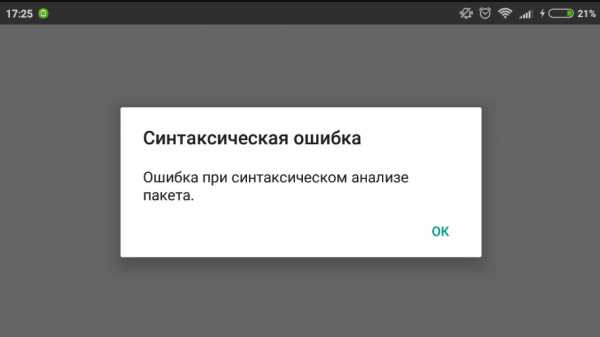
Синтаксическая ошибка инсталлятора
Открывать и извлекать APK можно с помощью сторонних файловых менеджеров или архиваторов. Благодаря этому доступны редактирование и изменение программного кода приложений. Скачивать ПО нужно только из проверенных источников, некоторые из них могут содержать в себе вредоносный программный код, который маскируется под нужное приложение.
adb - Как получить файл apk с устройства Android?
Переполнение стека- Около
- Товары
- Для команд
- Переполнение стека Общественные вопросы и ответы
- Переполнение стека для команд Где разработчики и технологи делятся частными знаниями с коллегами
- Вакансии Программирование и связанные с ним технические возможности карьерного роста
- Талант Нанимайте технических специалистов и создавайте свой бренд работодателя
- Реклама Обратитесь к разработчикам и технологам со всего мира
5 лучших способов распаковать APK-файл любого приложения на вашем телефоне Android
Есть много способов извлечь файл APK с устройства Android. Некоторые из них так же просты, как копирование и вставка URL-адреса, в то время как другие требуют, чтобы вы рутировали свой смартфон. Но зачем выбирать сложный маршрут, когда есть более простые? Итак, вот пять простых способов извлечь файлы APK со смартфона и планшета Android.
Но прежде чем мы начнем, давайте сначала разберемся с основами.
Что такое APK-файл? Файл пакета приложения Android (или.apk) - это формат, который мы используем для распространения программного обеспечения на Android. Проще говоря, APK - это установщик программ для Android. Точно так же, как .exe для Windows и .dmg для MacOS.
Однако, когда вы устанавливаете любое приложение из Play Store, вы не видите фактический файл APK. Вместо этого Play Store выполнит внутреннюю установку, не предоставляя вам доступа к фактическому файлу APK. Это очень похоже на установку приложений из App Store на macOS или Windows Store на ПК. Но если вы устанавливаете приложения не из Google Play Store, вам понадобится APK-файл.
Вы можете использовать файл APK для нескольких вещей, например:
1. Перенесите приложения на другие устройства Android, у которых нет подключения к Интернету.
2. Сделайте резервную копию ваших любимых приложений и сохраните ее на своем компьютере.
3. Экономия памяти телефона за счет резервного копирования менее используемых приложений. Всякий раз, когда вы хотите использовать приложение, все, что вам нужно сделать, это установить их на свое устройство. Когда вы закончите использовать, вы можете удалить приложение.
4. Установка приложений, которых нет в Google Play.Например, большинство планшетов Android могут без проблем запускать WhatsApp. Но вы не можете скачать его из Play Store. Следовательно, вам необходимо устанавливать такие приложения напрямую с помощью файла APK. То же самое применимо к приложениям с географическим ограничением.
Извлечь APK-файл любого приложения на вашем Android
Логика проста - сделайте резервную копию приложений. Под резервным копированием я подразумеваю не полную резервную копию (которая также включает данные приложения), а обычную резервную копию, которая будет включать только файл APK.Кроме того, вы также можете скачать APK из сторонних источников. Здесь мы рассмотрим оба метода.
1. Использование Ассистента для Android
Это самый популярный способ резервного копирования. И самое лучшее в приложении Android Assistance - это то, что оно использует очень мало системных ресурсов, а размер файла составляет всего 1 МБ.
Итак, вот как это работает. Установите приложение Android Assistance из Google Play Store и откройте его. Затем перейдите в Инструменты> Резервное копирование и восстановление.
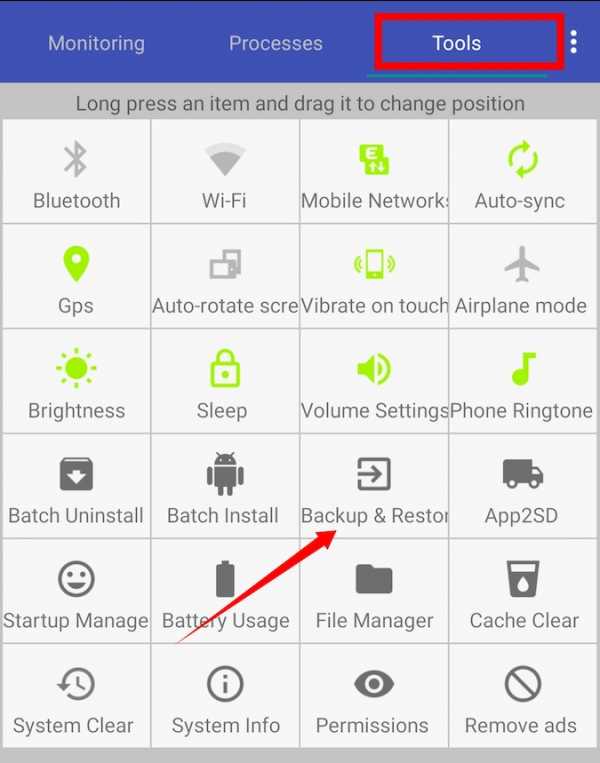
Теперь установите флажок рядом с приложениями, чьи файлы.apk, который вы хотите распаковать, а затем нажмите на опцию «Резервное копирование» внизу.
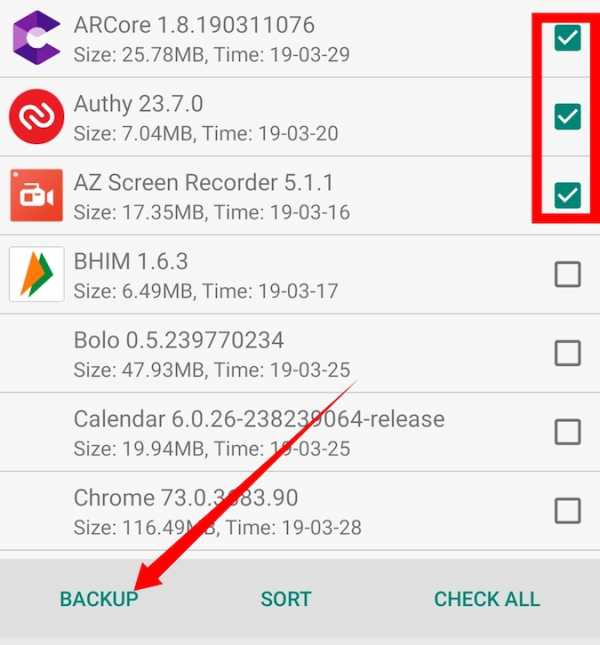
Вот и все, он запустит процесс резервного копирования и сохранит все APK на SD-карте в папке Android Assistance App Backup.
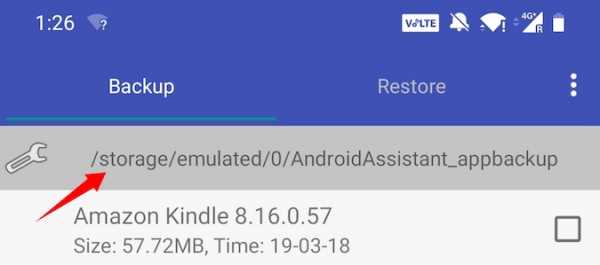
Используйте любой файловый менеджер, чтобы перейти по этому пути.
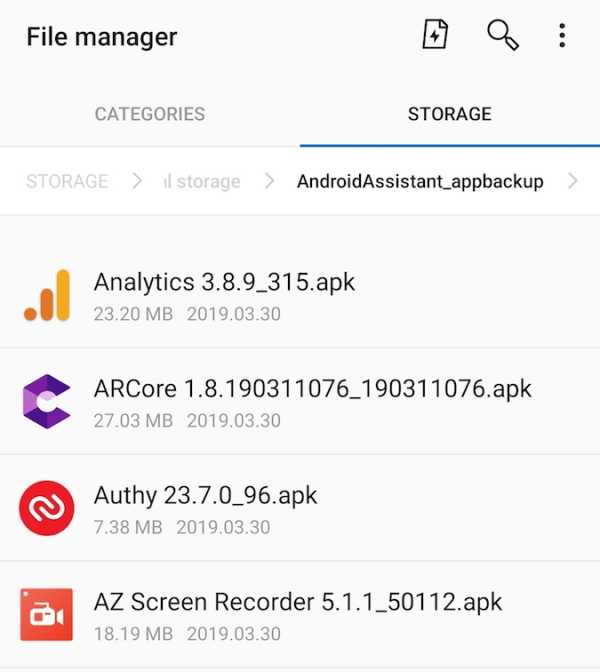
2. Использование проводника
В Android вы можете легко создавать резервные копии всех своих приложений с помощью бесплатного файлового менеджера File Explorer, популярного приложения для управления всеми вашими файлами и папками.Если вы еще не установили.
Скачайте Диспетчер файлов из Flashlight + Clock в Play Store. После установки запустите его из меню.
На главном экране нажмите на опцию «Приложения». Здесь все приложения будут перечислены проводником.
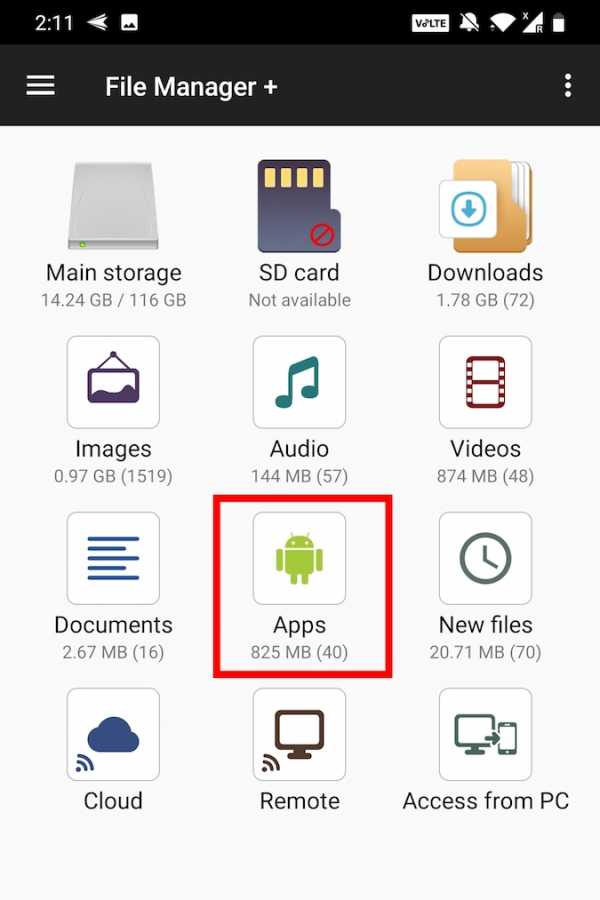
Теперь нажмите и удерживайте приложение, резервную копию которого хотите создать. При необходимости вы даже можете выбрать несколько приложений. После выбора нажмите на опцию «Резервное копирование», появившуюся в нижней панели навигации.
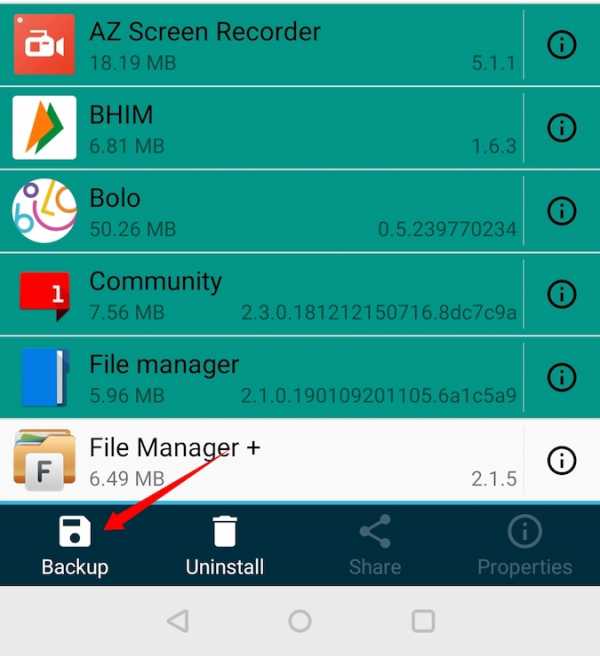
Это действие создаст резервную копию выбранных приложений. Нажмите на опцию «Открыть», чтобы просмотреть резервные копии приложений.
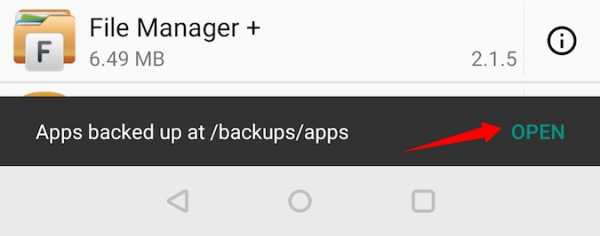 Это действие перенесет вас в хранилище резервных копий на вашем устройстве Android.
Это действие перенесет вас в хранилище резервных копий на вашем устройстве Android.
Связано: 10 лучших альтернатив ES File Explorer
3. Использование AirDroid
Это лучший метод, если вы хотите сохранить APK на своем компьютере. Поскольку это служба на основе браузера, она не зависит от платформы и работает на всех платформах, таких как Windows, MacOS, Linux или что-то еще, если в нем есть браузер.
AirDroid - бесплатное приложение, позволяющее управлять устройством Android с помощью браузера компьютера.Кроме того, вы также можете использовать его для резервного копирования установленных приложений.
Начните с установки AirDroid из магазина Google Play. После установки откройте приложение. Вам будет предложено войти в систему, это необязательно, и ваш компьютер и Android подключены к одной и той же сети Wi-Fi. В противном случае вам нужно будет создать бесплатную учетную запись Airdroid. В этом случае мой телефон и компьютер находятся в одной сети, поэтому я нажму на опцию Пропустить в правом верхнем углу, чтобы пропустить процесс входа. После этого дайте ему все необходимое разрешение.
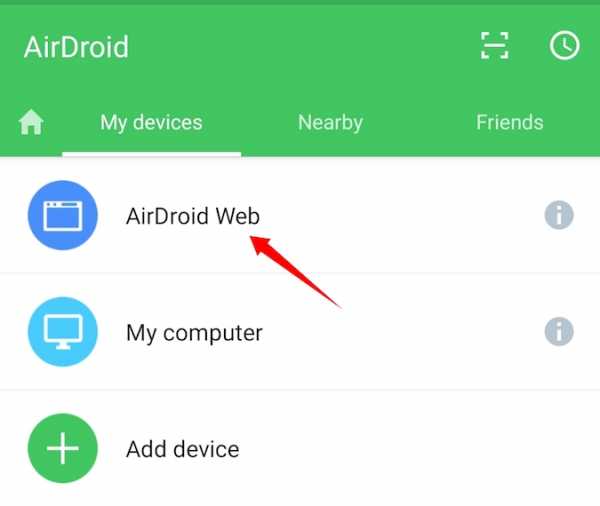
И следуйте простым инструкциям, чтобы подключить устройство Android к браузеру компьютера. Как правило, если ваш компьютер и Android подключены к одной и той же сети Wi-Fi, вы увидите IP-адрес при открытии приложения.
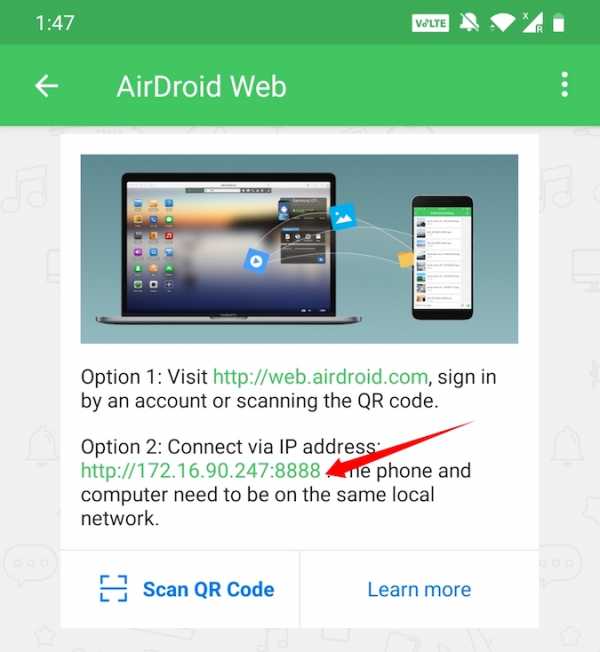
Введите отображаемый IP-адрес в адресной строке компьютера и нажмите Enter, чтобы подключиться и открыть AirDrod на вашем компьютере.
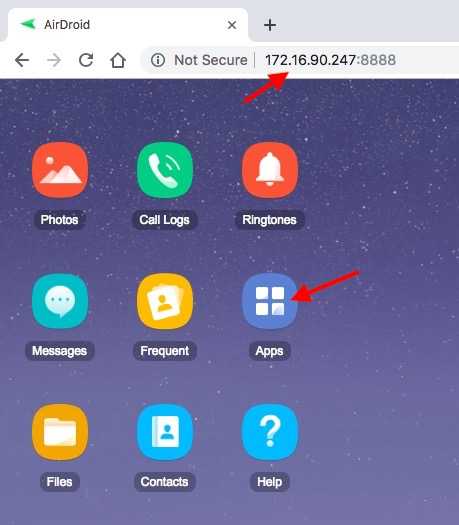
После подключения щелкните значок «Приложения», выберите все приложения, для которых необходимо создать резервную копию на своем компьютере, и нажмите кнопку «Загрузить».Как только вы нажмете кнопку, AirDroid извлечет файлы APK всех выбранных приложений и загрузит их на ваш компьютер в виде одного zip-файла.
Вот и все. Так просто извлечь APK из приложения с помощью AirDroid.
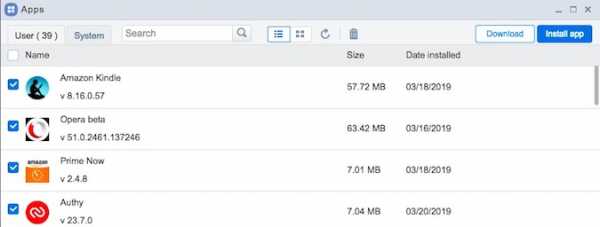
4. Извлечение APK прямо из Google play
В отличие от других методов в этом списке, которые извлекают файлы APK непосредственно из установленных приложений на вашем устройстве Android, этот метод позволяет извлекать APK прямо из магазина Google Play.
Чтобы получить файл APK, перейдите в этот веб-инструмент, скопируйте и вставьте URL-адрес приложения в Google Play и нажмите кнопку «Создать ссылку для загрузки».
Как только вы нажмете кнопку, веб-приложение загрузит файл APK и предоставит вам ссылку для загрузки. Просто щелкните по нему, чтобы загрузить файл APK.
Поскольку APK-файл загружается прямо из Play Store, вам не нужно беспокоиться о зараженных файлах. Однако вы можете столкнуться с некоторыми проблемами на сайте из-за назойливой всплывающей рекламы.Но в целом я использую этот онлайн-инструмент несколько месяцев, и он всегда работает безупречно.
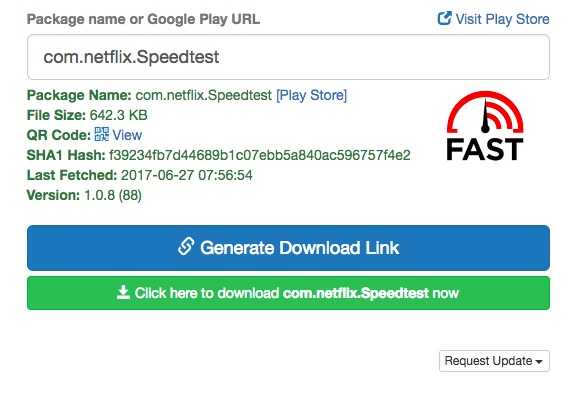
Подробнее: Как извлечь apk прямо из магазина Google Play
5. Загрузить из сетевых источников
Угадайте, если вам нужен APK, вам не обязательно извлекать его из приложения. Скорее всего, вы сможете найти этот APK в Интернете. Просто выполните простой поиск в Google, указав название приложения и "APK". Этот метод сэкономит вам время, если вам нужен только один файл APK.
Существует множество онлайн-источников, которые объединяют APK-файлы популярных приложений с вредоносным ПО. Поэтому убедитесь, что вы загружаете APK только из законных источников. Хорошим местом для поиска будут такие сайты, как APKmirror. В этих онлайн-репозиториях хорошо то, что вы можете найти любую версию приложения, которая вам нужна, даже если она двухлетняя.
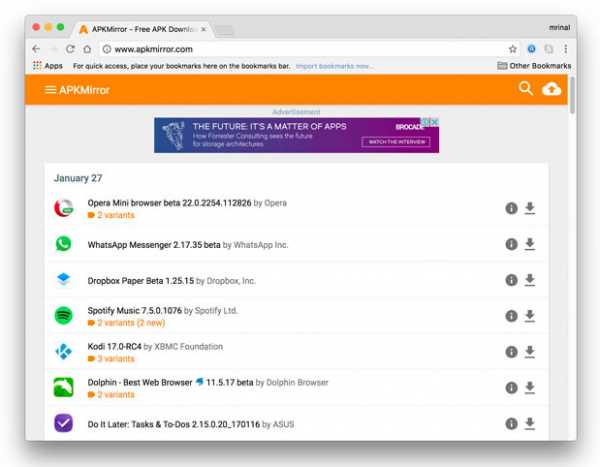
Как найти файлы APK на телефоне Android
Если у вас есть Android-устройство с рутированным доступом, нет необходимости загружать сторонние приложения для извлечения файлов APK.Просто откройте диспетчер файлов на своем Android-устройстве, предоставьте ему root-доступ и перейдите в следующий каталог в зависимости от того, какой у вас телефон Android.
1. / data / app 2. / данные / частное приложение 3. / система / приложение /
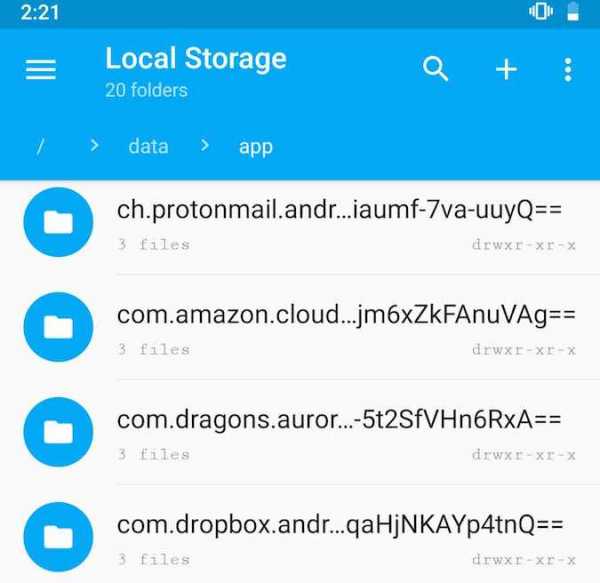
В целом это были одни из лучших способов извлечь apk с телефона Android. Если вы хотите распаковать APK на свой смартфон или планшет Android, используйте метод файлового проводника. Если вы хотите перенести APK на компьютер, используйте Airdroid.Итак, какой ваш любимый метод извлечения APK с телефона Android? Поделитесь в комментариях ниже.
Связано: 8 альтернатив Google Play Store
.извлеките файл apk из моего телефона с компьютером
Переполнение стека- Около
- Товары
- Для команд
- Переполнение стека Общественные вопросы и ответы
- Переполнение стека для команд Где разработчики и технологи делятся частными знаниями с коллегами
- Вакансии Программирование и связанные с ним технические возможности карьерного роста
- Талант Нанимайте технических специалистов и создавайте свой бренд работодателя
- Реклама Связаться с разработчиками & t
пакетов - Android хранит файлы .apk? если да, то где?
Переполнение стека- Около
- Товары
- Для команд
- Переполнение стека Общественные вопросы и ответы
- Переполнение стека для команд Где разработчики и технологи делятся частными знаниями с коллегами
- Вакансии Программирование и связанные с ним технические возможности карьерного роста
- Талант Нанимайте технических специалистов и создавайте свой бренд работодателя
android - Как получить файл базы данных из apk файла?
Переполнение стека- Около
- Товары
- Для команд
- Переполнение стека Общественные вопросы и ответы
- Переполнение стека для команд Где разработчики и технологи делятся частными знаниями с коллегами
Как получить имя приложения Android из файла apk
Переполнение стека- Около
- Товары
- Для команд
- Переполнение стека Общественные вопросы и ответы
- Переполнение стека для команд Где разработчики и технологи делятся частными знаниями с коллегами
- Вакансии Программирование и связанные с ним технические возможности карьерного роста
- Талант Нанимайте технических специалистов и создавайте свой бренд работодателя
- Реклама Достичь развития